
Liste der gehaltenen Aufträge
Die gehaltenen Aufträge werden aufgeführt.
Die folgenden Elemente werden standardmäßig angezeigt.
Funktion | Beschreibung |
|---|---|
Nr. (Jobnummer) | Zeigt die zugewiesene Jobnummer an. |
Benutzername | Zeigt den Benutzernamen an. |
Dokumentname | Zeigt den Dateinamen an. |
Seiten | Zeigt die Anzahl der Seiten des Originals an. (Trennblätter werden nicht angerechnet. Dieses Element ist für einen Job der Kategorie "Job halten (Ohne RIP)" leer.) |
Kopien | Zeigt die Anzahl der Kopien für den Job an. |
Änderungsdatum | Zeigt das Datum und die Uhrzeit der Bearbeitung und Aktualisierung des Auftrags an. |
Sie können über das Rechtsklickmenü des Kopfzeilenelements festlegen, ob Elemente angezeigt oder ausgeblendet werden sollen.
Funktion | Beschreibung |
|---|---|
RIP-verarbeitet | Leer: Job, der ohne RIP-Verarbeitung gespeichert wird.
|
Bearbeitet von | Leer: Der Job wird nicht bearbeitet oder der Dateiname oder die Anzahl der Kopien für den Job werden am Touch Display des Hauptsystems bearbeitet.
|
Formulare | Leer: Der Job hat unkombinierte Formulardaten.
Wenn für die Formulardaten jedoch die Option Voranstellen oder Anhängen festgelegt ist, wird das Symbol des Hauptsystems angezeigt. |
Status | Bearbeitung: Der Job wird mit AccurioPro Print Manager oder am Touch Display des Hauptsystems bearbeitet. Bearbeitet: Der Job wurde mit AccurioPro Print Manager oder am Touch Display des Hauptsystems bearbeitet. Verarbeitung: Der Re-RIP wird durchgeführt, Bannerseitendaten werden erstellt oder Broschürendaten werden erstellt. |
Auftragstyp | Zeigt Drucken oder Kopieren als Jobtyp an. |
Speicherdatum | Zeigt das Datum und die Uhrzeit der Registrierung des Auftrags an. |
Druck-Ende | Zeigt das Enddatum des Druckvorgangs des gehaltenen Jobs an. Die Aufträge, die im Auftragsverwaltungsbildschirm kopiert, im Bildschirm "Job bearb.", "Seite bearb." oder "Anpassung Tonwertkurve" gespeichert und als gehaltener Job abgerufen wurden, werden als Nicht gedruckt angezeigt. Die Aufträge, die nur am Touch Display des Hauptsystems bearbeitet werden können, bleiben leer. |
PDL | Zeigt nur PS-, PDF-, PDF (APPE)-, TIFF-, JPEG- oder PPML-Jobs an. Andere Aufträge außer PS-, PDF-, PDF- (APPE), TIFF, JPEG oder PPML-Jobs werden nicht angezeigt. Nach der Änderung der Einstellung von Nr. 28 unter Bedienerprog./Zähler - Administratoreinstellung - Controller - Softwareschalter Setting am System können Sie für die PDL der PPD-Jobs die Einstellung zwischen Anzeigen/Verbergen umstellen. |
PDL-Dateigröße | Zeigt die Größe der PDL-Datei an. Zeigt nur PS-, PDF-, PDF (APPE)-, TIFF-, JPEG- oder PPML-Jobs an. Nach der Änderung der Einstellung von Nr. 28 unter Bedienerprog./Zähler - Administratoreinstellung - Controller - Softwareschalter Setting am System können Sie für die PDL der PPD-Jobs die Einstellung zwischen Anzeigen/Verbergen umstellen. |
Ausgabefach | Zeigt das Ausgabefach an, das dem Job zugewiesen ist. Zeigt nur PS-, PDF-, PDF (APPE)-, TIFF-, JPEG- oder PPML-Jobs an. |
Nicht gedruckte Jobs markieren | Die Zeichen des Jobs, der als Nicht gedruckt in der Spalte Druckende angezeigt wird, werden blau gekennzeichnet. |
Klicken Sie mit der rechten Maustaste auf das gewünschte Kopfzeilenelement und geben Sie an, ob das Element ausgeblendet oder angezeigt werden soll. Ausführliche Informationen finden Sie Festlegen der Listenelemente.
Doppelklicken Sie zum Anpassen der Spaltenbreite auf die Begrenzungslinie oberhalb der Kopfzeilenelemente oder ziehen Sie die Begrenzungslinie, während Sie sie gedrückt halten. Die Anzeigebreite der Spalte wird automatisch an die längere Zeichenfolge angepasst: die Zeichen des Elementnamens oder die Zeichen des Elements in der Liste. Die angepasste Anzeigebreite wird für jeden verbundenen Drucker gespeichert und bleibt auch nach einem Neustart erhalten.
Zum Sortieren der Daten nach Elementen klicken Sie auf die Kopfzeile der Spalte. Sie können die Spalteninhalte durch wiederholtes Klicken in auf- oder absteigender Reihenfolge sortieren.
Nach der Auswahl von Bearbeitbar machen wird ein Container erstellt und der Job, auf den Bearbeitbar machen angewandt wird, wird gespeichert.
Die gesamte Zeile einschließlich des ausgewählten Auftrags wird blau hervorgehoben. Beachten Sie, dass bei der Auswahl eines Auftrags, der nicht ausgewählt werden kann, der Rahmen der Linie die Farbe zu Blau wechselt.
Referenz
Wenn Einstell. für Kennwortregeln im Bedienerprogramm unter Schnel.Sich.einst. auf Aktivieren gesetzt ist, kann auf gehaltene Jobs verwiesen werden. Zudem können die gehaltenen Jobs geändert, gelöscht und gedruckt werden.
Ausführliche Informationen über die Funktion Schnel.Sich.einst. finden Sie unter Verfügbare Funktionen unter Schnel.Sich.einst..Ein Job, auf den Bearbeitbar machen angewandt wird, kann nicht kopiert, auf der HDD gespeichert und exportiert werden.
Ein Job, auf den Bearbeitbar machen angewandt wurde, wird immer nach dem Druck gelöscht.
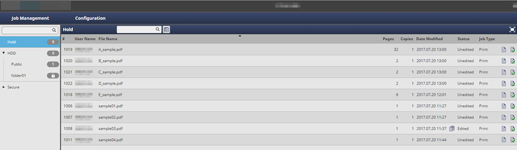
 : Kennzeichnet einen Job, der mit RIP gespeichert wurde.
: Kennzeichnet einen Job, der mit RIP gespeichert wurde. : Der Job wird bearbeitet oder mit AccurioPro Print Manager bearbeitet.
: Der Job wird bearbeitet oder mit AccurioPro Print Manager bearbeitet. : Der Job wird am
: Der Job wird am  : Der Job enthält Formulardaten, die kombiniert wurden.
: Der Job enthält Formulardaten, die kombiniert wurden.